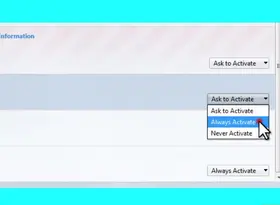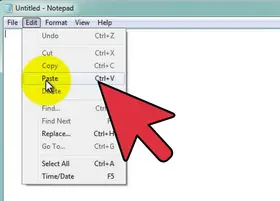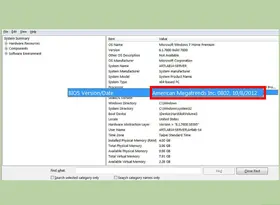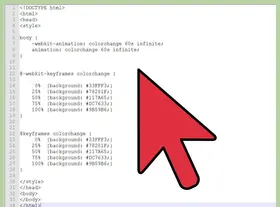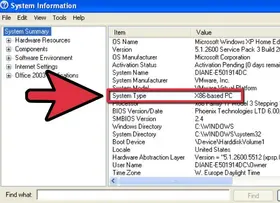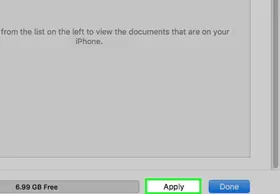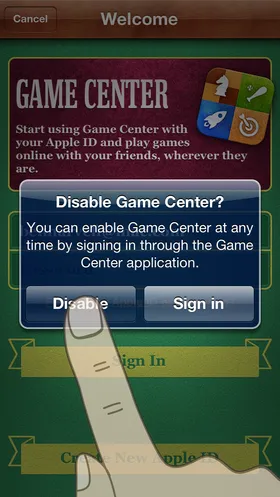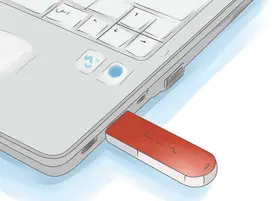怎么格式化SD卡
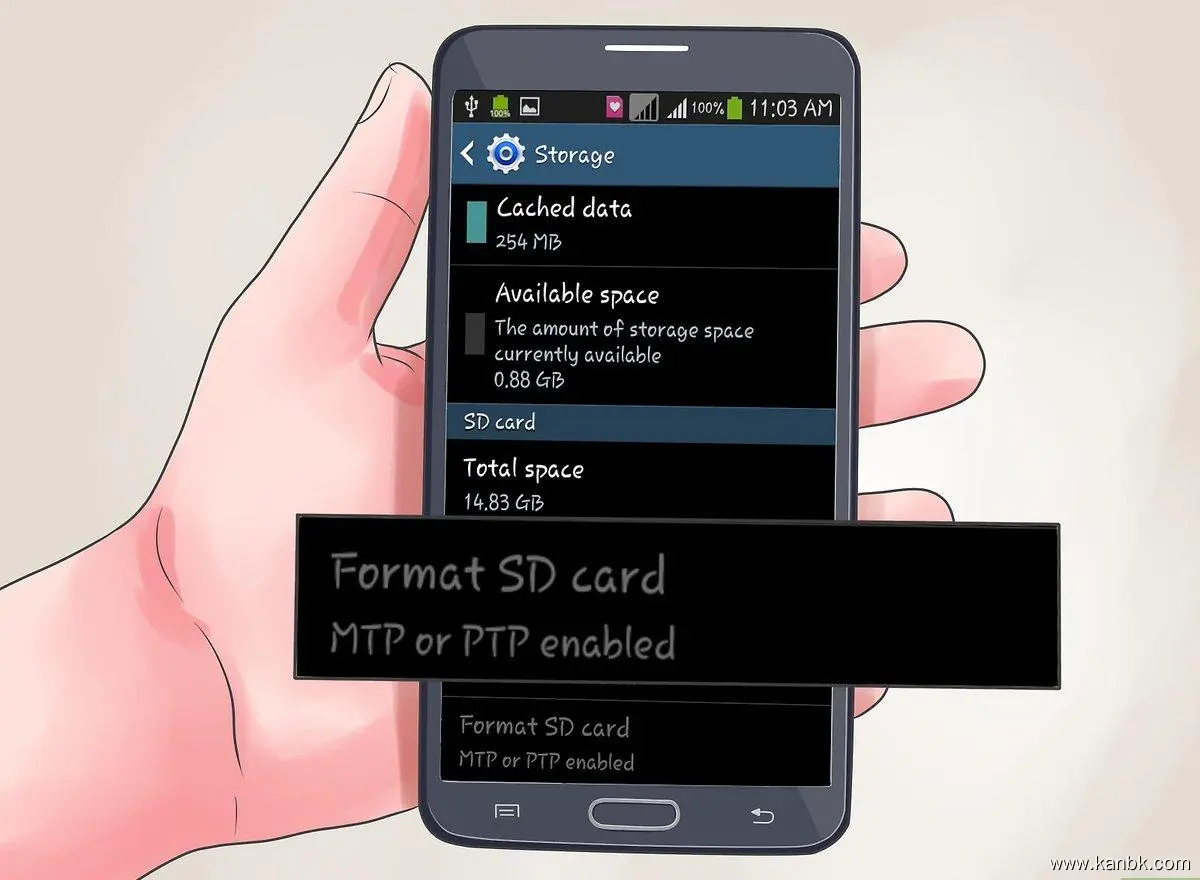
SD卡是一种可重复使用的存储介质,但是在长期使用过程中可能会出现各种问题,如文件丢失、损坏或读取错误等。这时候格式化SD卡就是解决这些问题的最佳方法。本文将详细介绍如何格式化SD卡。
- 备份数据
在开始格式化SD卡之前,务必备份所有重要数据,因为格式化操作将清除SD卡上的所有文件和数据。将数据复制到计算机硬盘驱动器、云存储或其他存储介质中可以有效保护数据。此外,在格式化SD卡之前,您应该确保SD卡已从任何设备中卸载并拔出。
- 使用操作系统自带工具进行格式化
大多数操作系统都提供了SD卡格式化的标准工具。下面将介绍Windows和Mac OS X两个常用操作系统的格式化方法。
a. 在Windows中格式化SD卡
i. 将SD卡插入计算机的SD卡插槽或使用USB SD卡读卡器连接到计算机。
ii. 打开“我的电脑”,右键单击SD卡图标,然后选择“格式化”。
iii. 在弹出的对话框中,选择要使用的文件系统(NTFS或FAT32),输入希望分配给SD卡的卷标(可选),然后单击“开始”。
b. 在Mac OS X中格式化SD卡
i. 将SD卡插入Mac电脑的SD卡插槽或使用USB SD卡读卡器连接到计算机。
ii. 打开“磁盘工具”应用程序。
iii. 从左侧栏选择SD卡,然后单击“抹掉”选项卡。
iv. 在弹出的对话框中,选择要使用的文件系统(HFS+或FAT32),输入一个名称,然后单击“抹掉”。
- 使用第三方工具进行格式化
除了操作系统自带的工具,还有许多第三方工具可以用来格式化SD卡。这些工具通常提供更多的选项和功能,例如对特定文件系统的支持、数据安全清除等。
- 格式化前需要注意的问题
在格式化SD卡之前,您需要了解一些需要注意的问题:
a. 格式化操作将删除SD卡上的所有数据。因此,在格式化之前,务必备份所有重要数据。
b. 不同的设备可能需要不同的文件系统格式。例如,某些数字相机只支持FAT32格式的SD卡。
c. 对于高容量的SD卡,可能需要使用SD卡协会推荐的格式化工具,以确保最佳的性能和兼容性。
总之,SD卡是一种常用的存储介质,格式化SD卡是管理数据和解决SD卡问题的重要方法。在格式化SD卡之前,请确保备份所有重要数据,并注意设备的文件系统和容量要求。